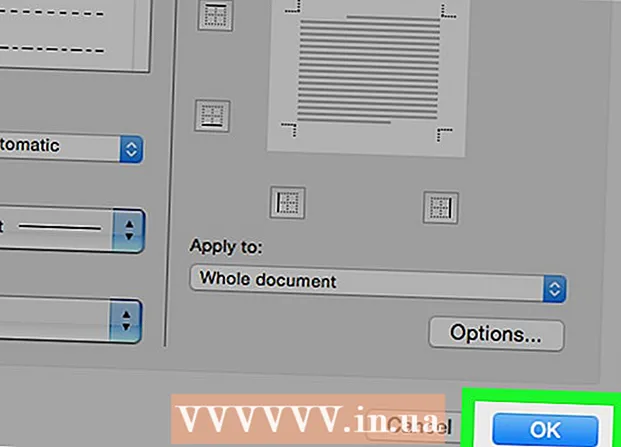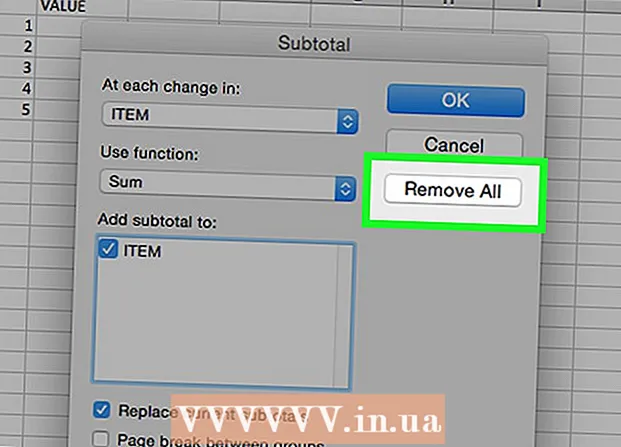Szerző:
Carl Weaver
A Teremtés Dátuma:
26 Február 2021
Frissítés Dátuma:
1 Július 2024

Tartalom
- Lépések
- 1. rész a 4 -ből: Csatlakoztassa az Androidot és a nyomtatót
- 2. rész a 4 -ből: Szöveges üzenetek és névjegyek nyomtatása
- Rész 3 /4: E -mailek nyomtatása
- 4. rész a 4 -ből: Weblapok nyomtatása
- Tippek
Ha nyomtatott példányt szeretne kapni az SMS -ből vagy e -mailből, akkor nem kell fájlba másolnia, megnyitnia a számítógépén, és onnan kinyomtatnia. Ezeket a fájlokat egyszerűen kinyomtathatja közvetlenül Android -eszközéről. Ugorjon az 1. lépésre, hogy megtudja, hogyan nyomtathat különböző típusú szövegeket Android telefonjáról vagy táblagépéről.
Lépések
1. rész a 4 -ből: Csatlakoztassa az Androidot és a nyomtatót
 1 Határozza meg a nyomtató csatlakozási típusát. Számos módon csatlakoztathatja nyomtatóját Android -eszközéhez. A nyomtató csatlakozási típusától függően használhat USB-, Bluetooth- vagy Wi-Fi-kapcsolatot.
1 Határozza meg a nyomtató csatlakozási típusát. Számos módon csatlakoztathatja nyomtatóját Android -eszközéhez. A nyomtató csatlakozási típusától függően használhat USB-, Bluetooth- vagy Wi-Fi-kapcsolatot. - Amikor Wi-Fi-n keresztül csatlakoztatja a nyomtatót az Androidhoz, győződjön meg arról, hogy mindkét eszköz ugyanahhoz a vezeték nélküli internet-hozzáféréshez vagy útválasztóhoz csatlakozik.
2. rész a 4 -ből: Szöveges üzenetek és névjegyek nyomtatása
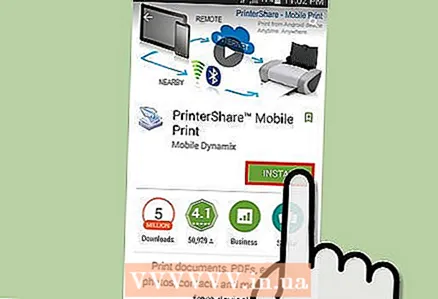 1 Töltse le a „PrintShare” nevű alkalmazást a Google Playről. A PrintShare segítségével telefonos dokumentumokat nyomtathat, például telefonos névjegyeket, szöveges üzeneteket és egyebeket.
1 Töltse le a „PrintShare” nevű alkalmazást a Google Playről. A PrintShare segítségével telefonos dokumentumokat nyomtathat, például telefonos névjegyeket, szöveges üzeneteket és egyebeket. 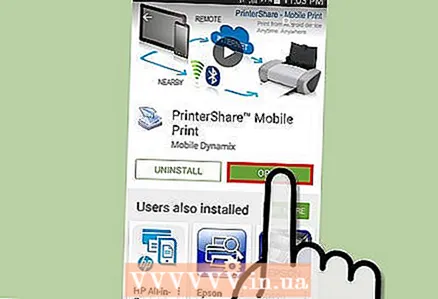 2 A telepítés után indítsa el a PrintShare alkalmazást.
2 A telepítés után indítsa el a PrintShare alkalmazást. 3 A menüben kattintson a „Névjegyek” vagy az „Üzenetek” elemre.
3 A menüben kattintson a „Névjegyek” vagy az „Üzenetek” elemre. 4 Kattintson a nyomtatni kívánt elemre, majd kattintson a „Nyomtatás.”
4 Kattintson a nyomtatni kívánt elemre, majd kattintson a „Nyomtatás.”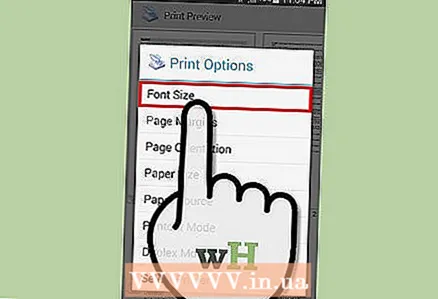 5 Állítsa be a paramétereket. A Nyomtatási előnézet képernyőn a szöveg nyomtatása előtt módosíthatja a különböző beállításokat, például a betűtípusokat, a papírméretet és a margókat.
5 Állítsa be a paramétereket. A Nyomtatási előnézet képernyőn a szöveg nyomtatása előtt módosíthatja a különböző beállításokat, például a betűtípusokat, a papírméretet és a margókat.  6 Kattintson a „Nyomtatás.”
6 Kattintson a „Nyomtatás.”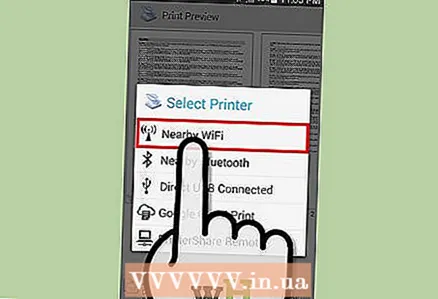 7 Válassza ki az Android és a használt nyomtató közötti kapcsolat típusát.
7 Válassza ki az Android és a használt nyomtató közötti kapcsolat típusát.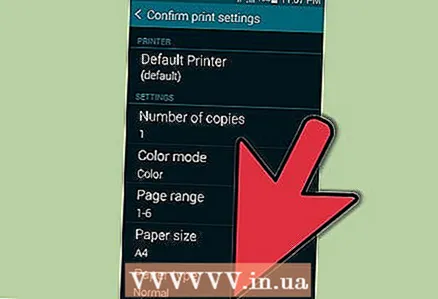 8 Válasszon egy nyomtatót, és várja meg, amíg a dokumentum befejezi a nyomtatást.
8 Válasszon egy nyomtatót, és várja meg, amíg a dokumentum befejezi a nyomtatást.
Rész 3 /4: E -mailek nyomtatása
 1 Nyissa meg Android e -mail alkalmazását.
1 Nyissa meg Android e -mail alkalmazását.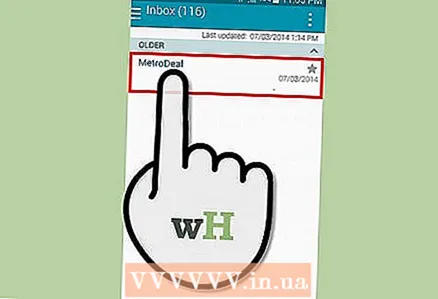 2 Kattintson a nyomtatni kívánt levél megnyitásához.
2 Kattintson a nyomtatni kívánt levél megnyitásához. 3 Nyomja meg a "Menü" gombot a telefonján.
3 Nyomja meg a "Menü" gombot a telefonján. 4 Kattintson a „Nyomtatás.”
4 Kattintson a „Nyomtatás.” 5 Válassza a „Mobil nyomtatás.”
5 Válassza a „Mobil nyomtatás.”- Egyes Android -eszközök márkái esetében a Mobil nyomtatás opció csak a telefonjával megegyező nyomtatómárka használatával nyomtathat. Ha Android -eszköze és nyomtatója különböző gyártóktól származik, használhatja helyette a PrintShare alkalmazást.
4. rész a 4 -ből: Weblapok nyomtatása
 1 Nyissa meg a webböngésző alkalmazást Android -eszközén.
1 Nyissa meg a webböngésző alkalmazást Android -eszközén.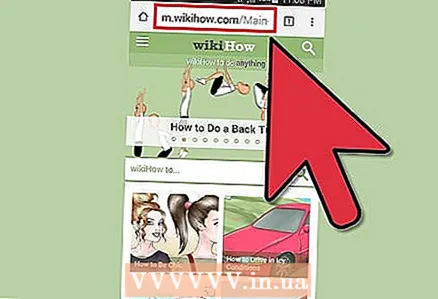 2 Lépjen a nyomtatni kívánt weboldalra.
2 Lépjen a nyomtatni kívánt weboldalra. 3 Nyomja meg a "Menü" gombot a telefonján.
3 Nyomja meg a "Menü" gombot a telefonján.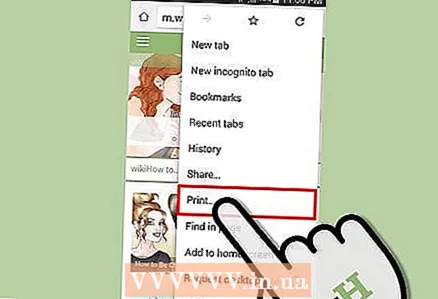 4 Kattintson a „Nyomtatás.”
4 Kattintson a „Nyomtatás.”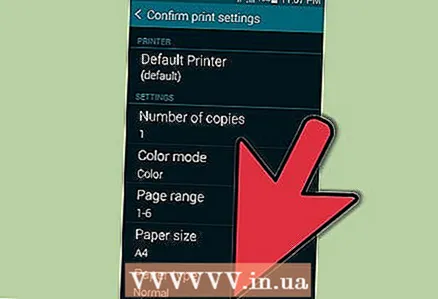 5 Válassza a „Mobil nyomtatás.”
5 Válassza a „Mobil nyomtatás.”
Tippek
- Ezek a módszerek a szokásos Android webes, szöveges üzenetküldő és e -mail alkalmazásokat használják. Ha harmadik féltől származó alkalmazásokat használ, a nyomtatási módszerek eltérhetnek a fentiektől.